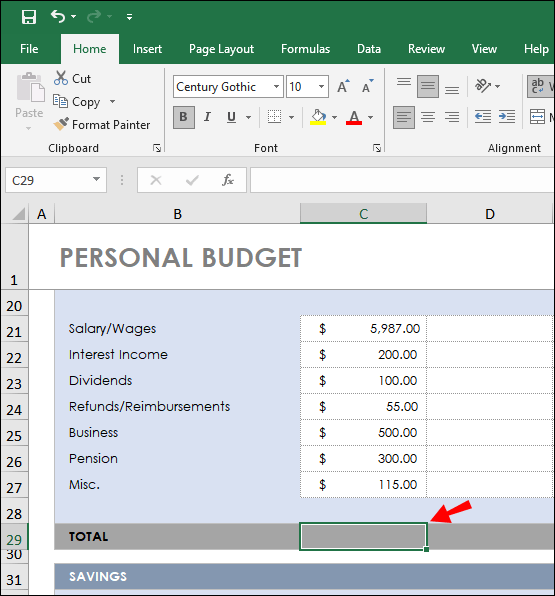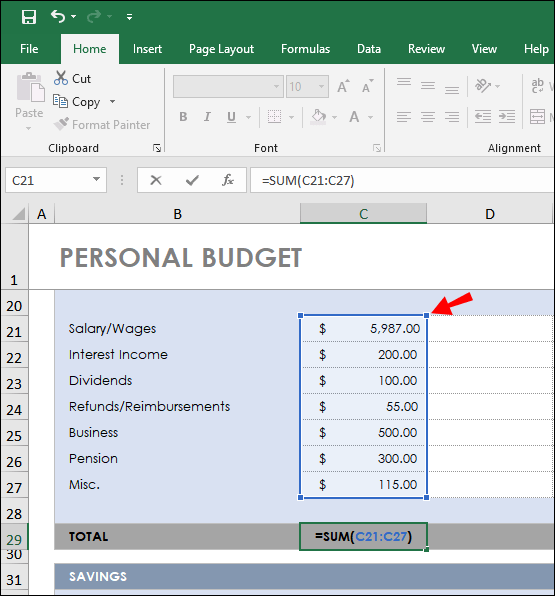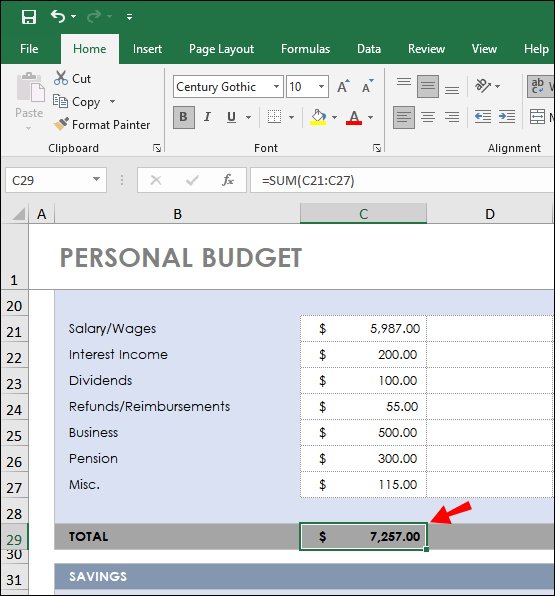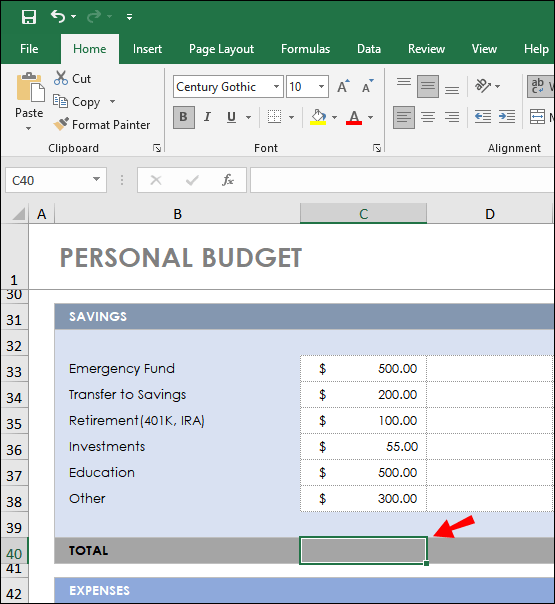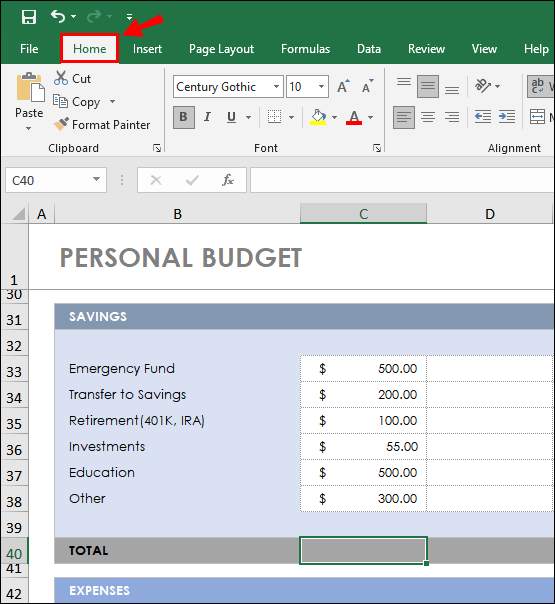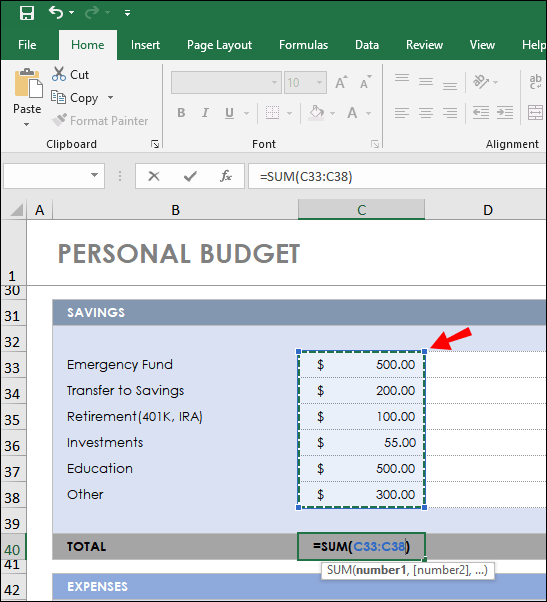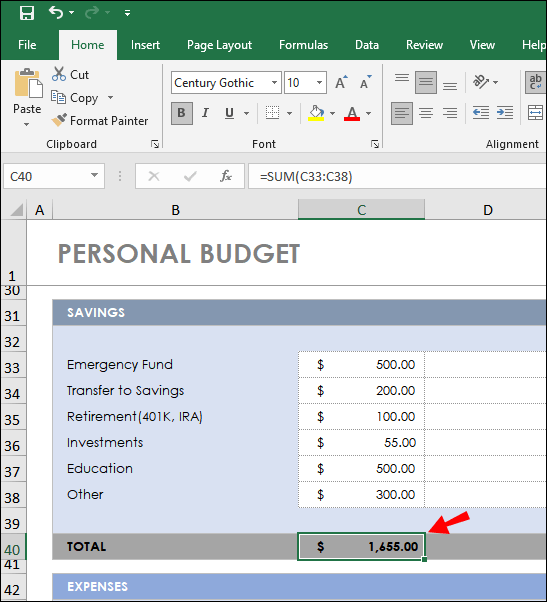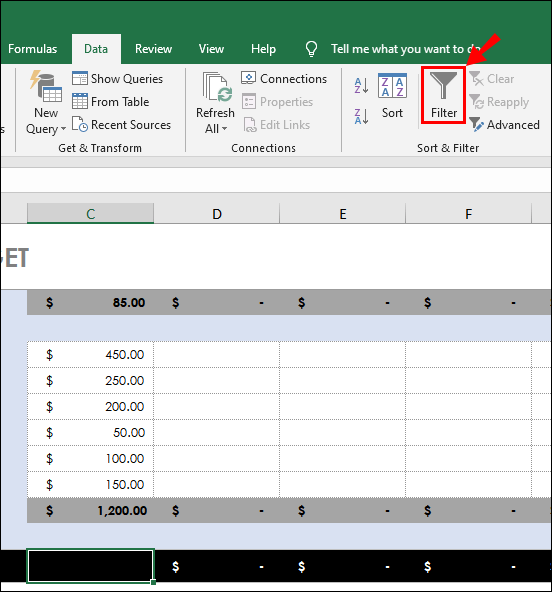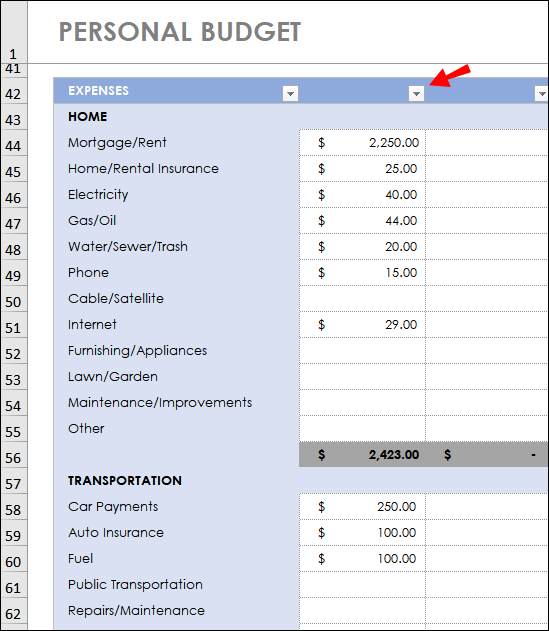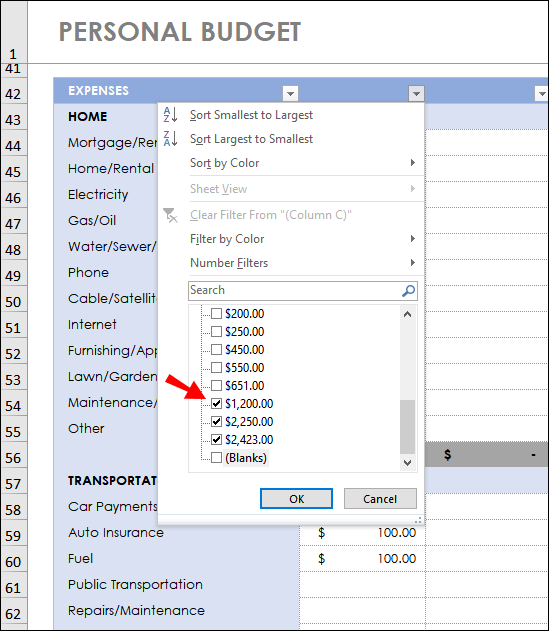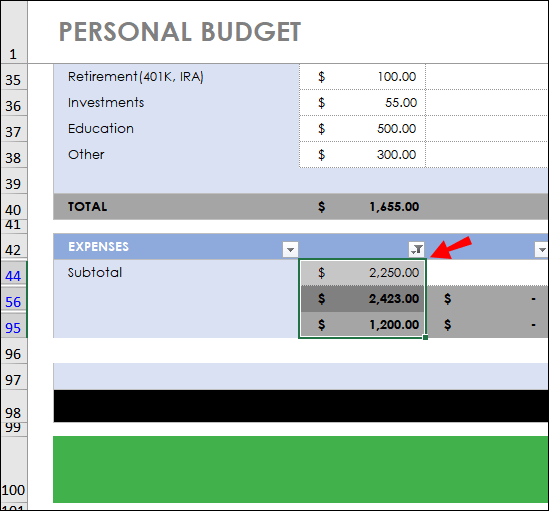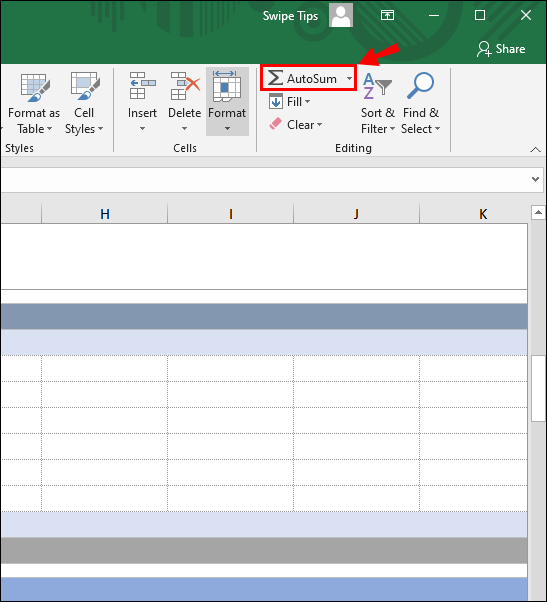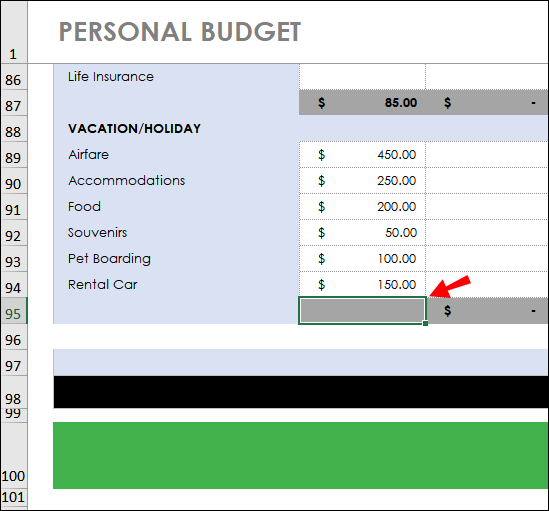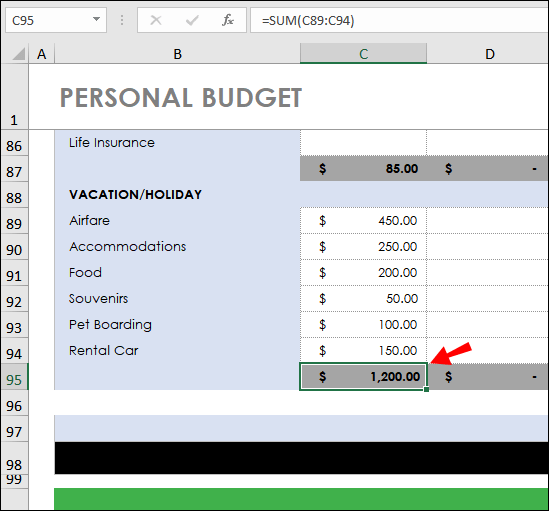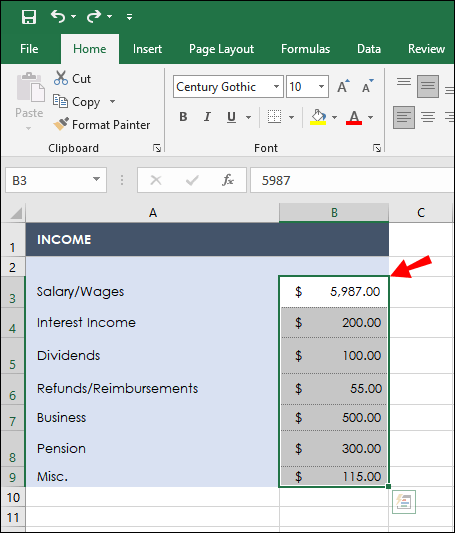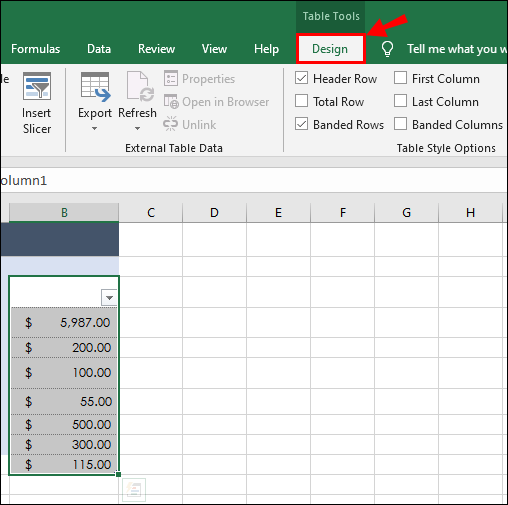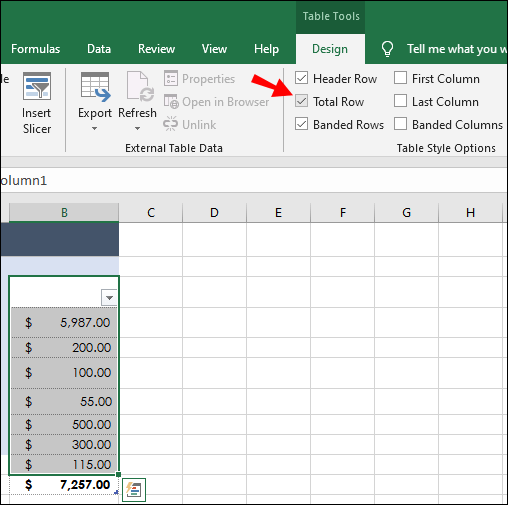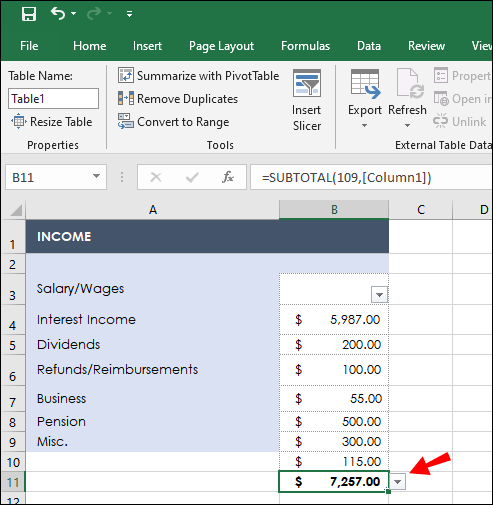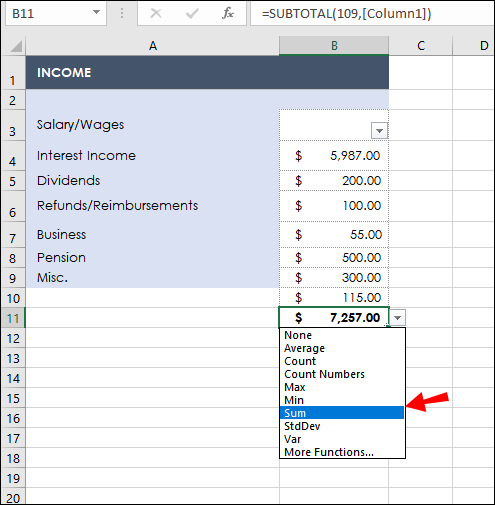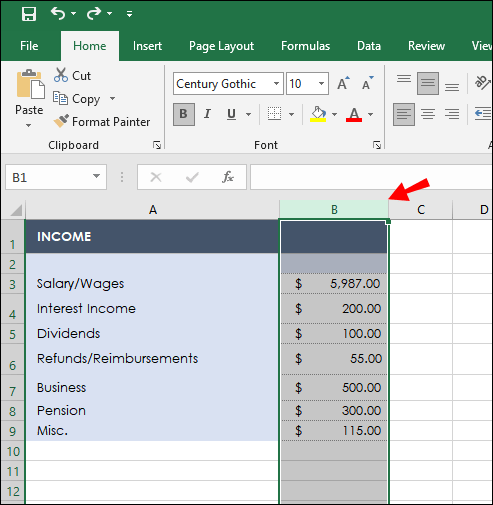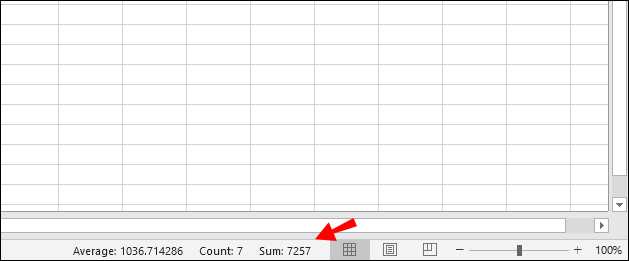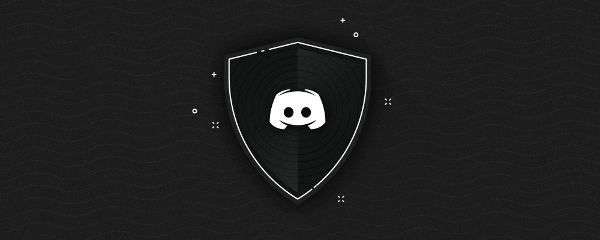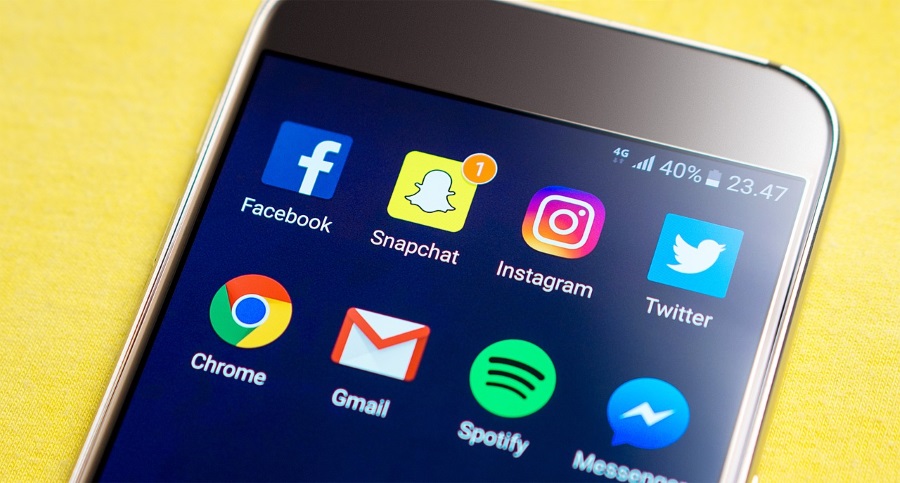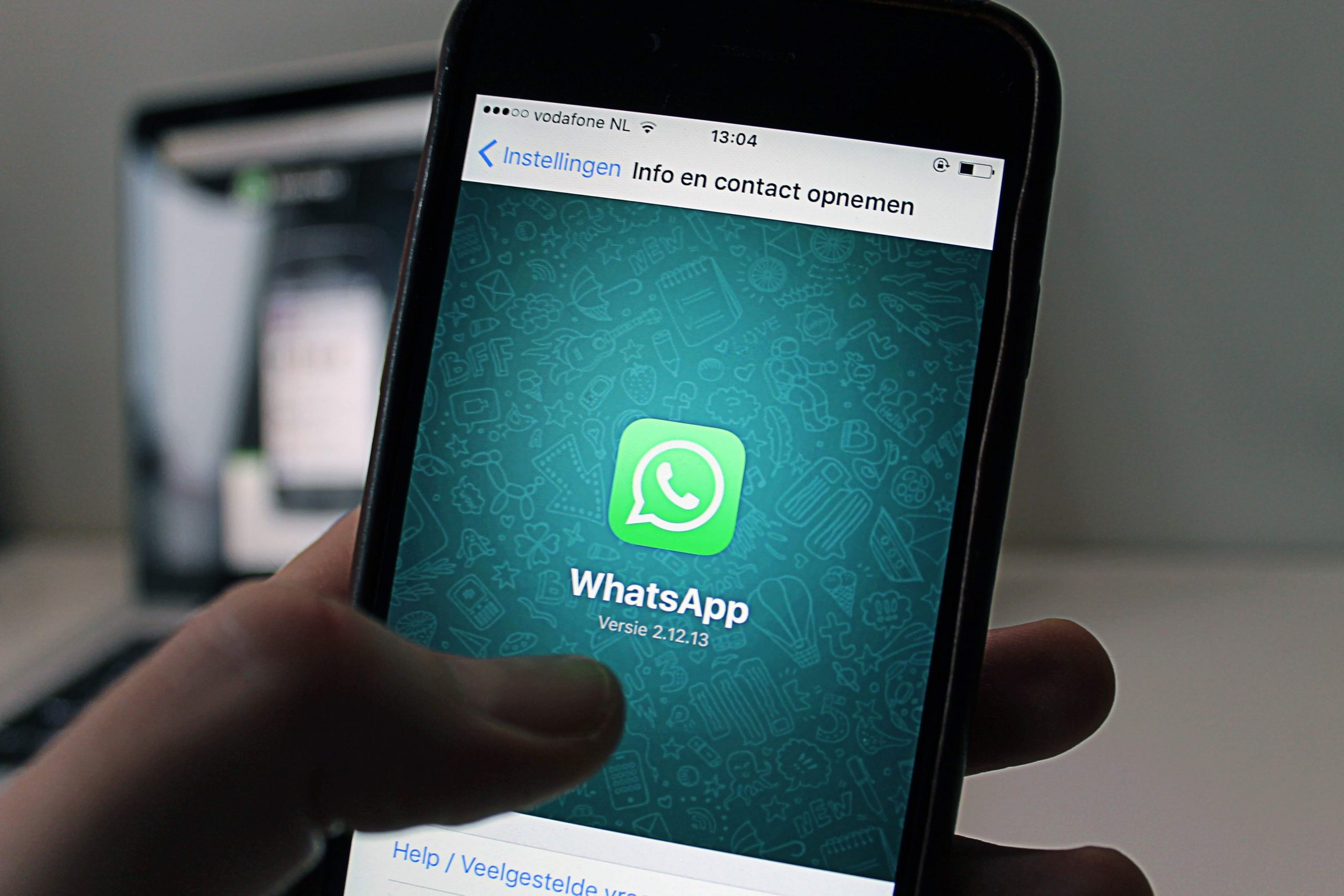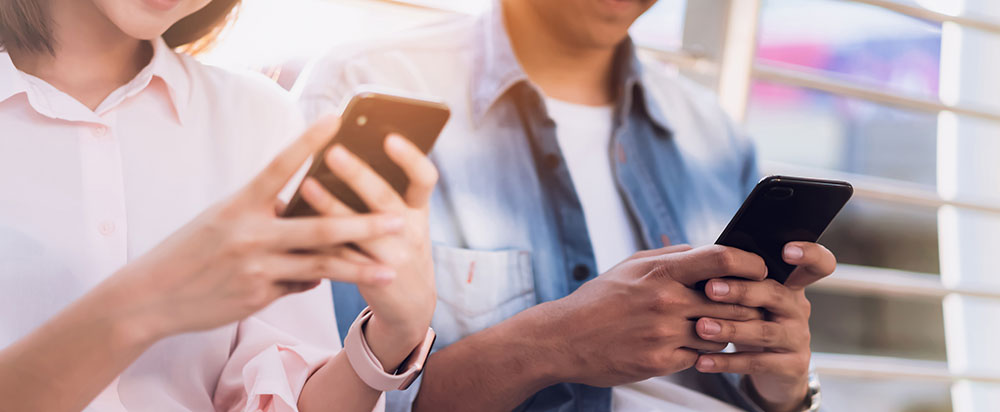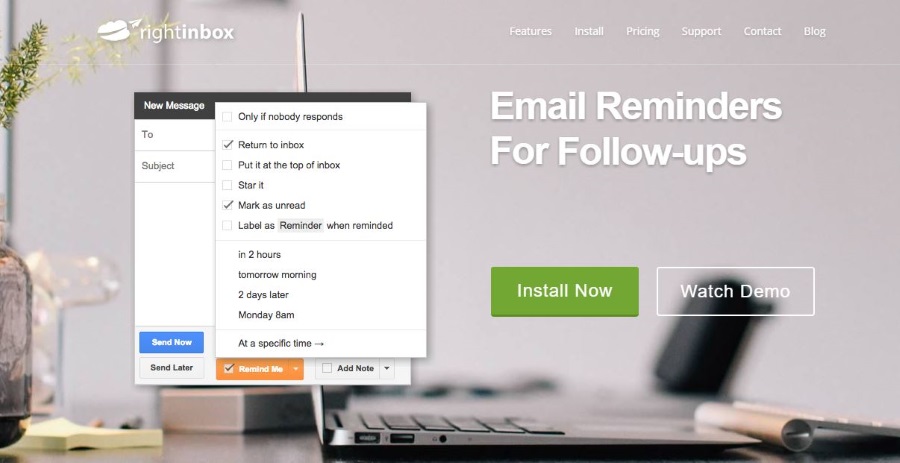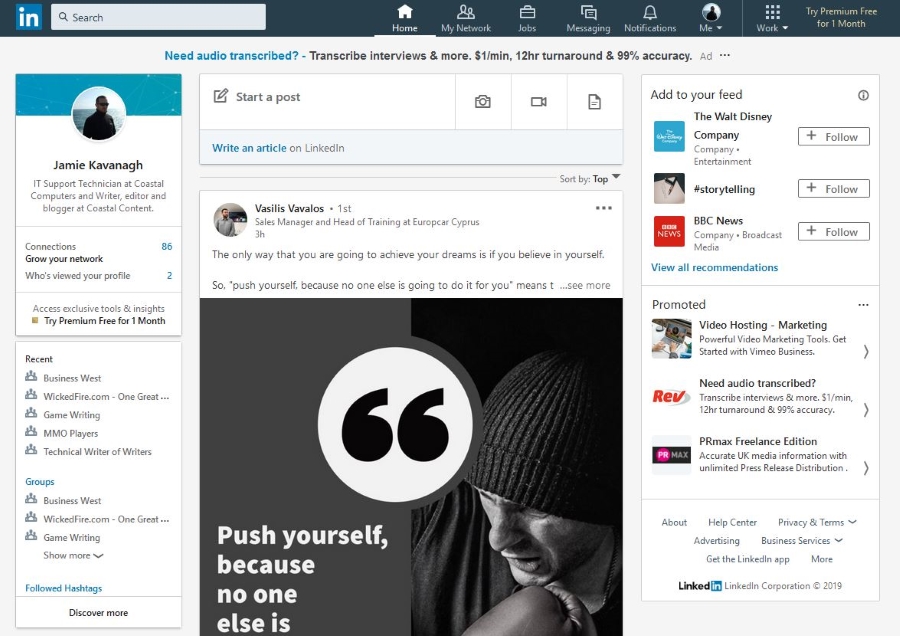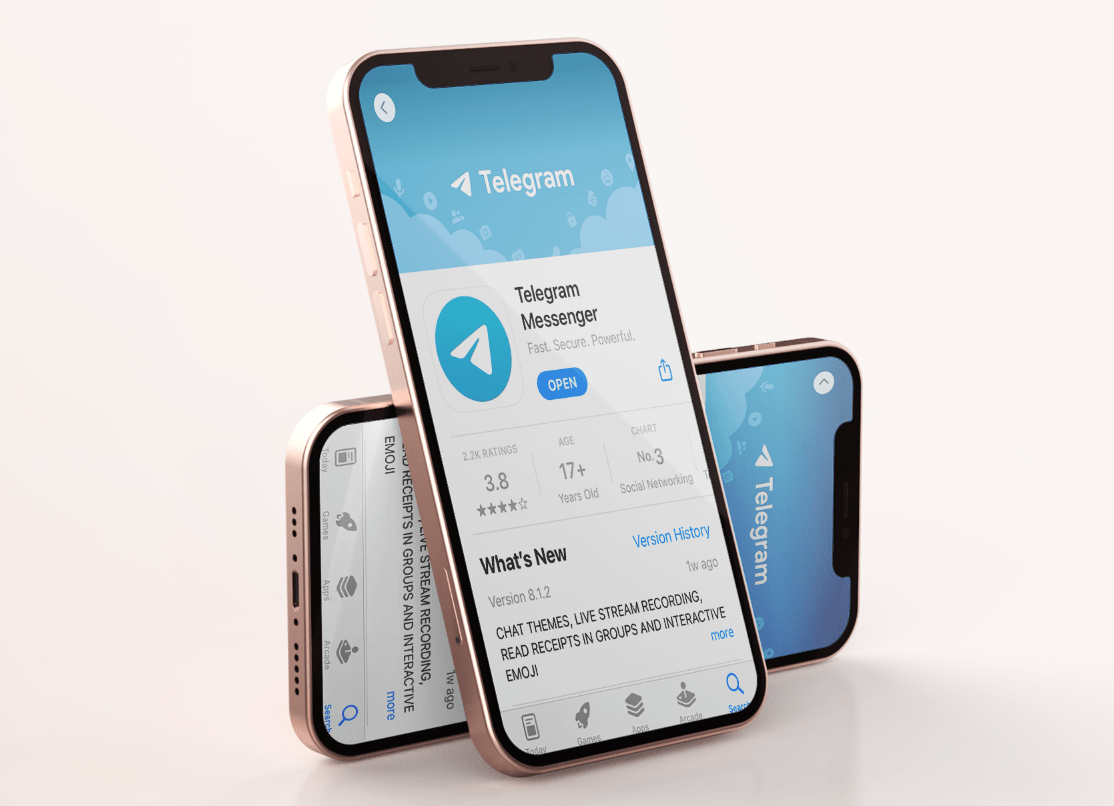Adunarea este una dintre cele mai frecvent utilizate funcții matematice, așa că nu este de mirare că fiecare utilizator Excel efectuează destul de des aceste calcule. Dacă vă întrebați cum să adăugați valori în Microsoft Excel convenabil și eficient, suntem aici pentru a vă ajuta.

În acest ghid, vom împărtăși mai multe moduri de a adăuga o întreagă coloană în Excel. În plus, vom explica ce comenzi rapide să folosiți pentru a însuma valori și vom răspunde la unele dintre cele mai frecvente întrebări legate de diferite funcții din Excel.
Cum se însumează o coloană în Microsoft Excel
Există mai multe metode de a adăuga valori în Microsoft Excel. Prima este să utilizați funcția „=sum” – iată cum să faceți asta:
- Creați-vă tabelul în Excel.
- Sub coloana care conține valorile pe care doriți să le însumați, faceți clic pe una dintre celulele goale.
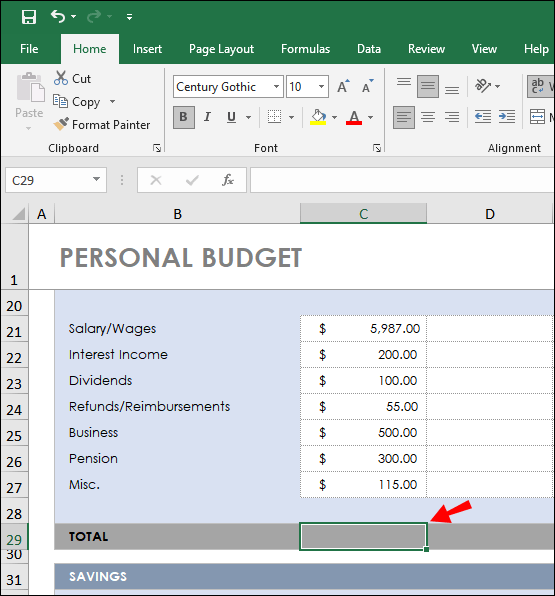
- Introduceți =sumă(valori). Selectați valorile pe care doriți să le însumați făcând clic pe una dintre celule și trăgând colțurile cadrului albastru care apare în jurul celulei.
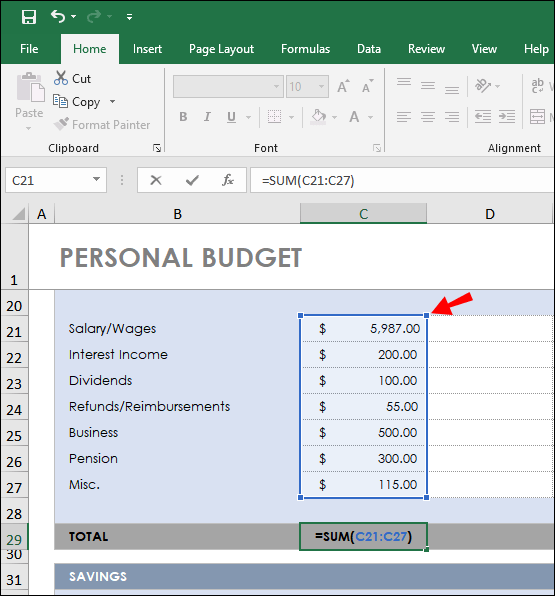
- Apăsați tasta „Enter”.
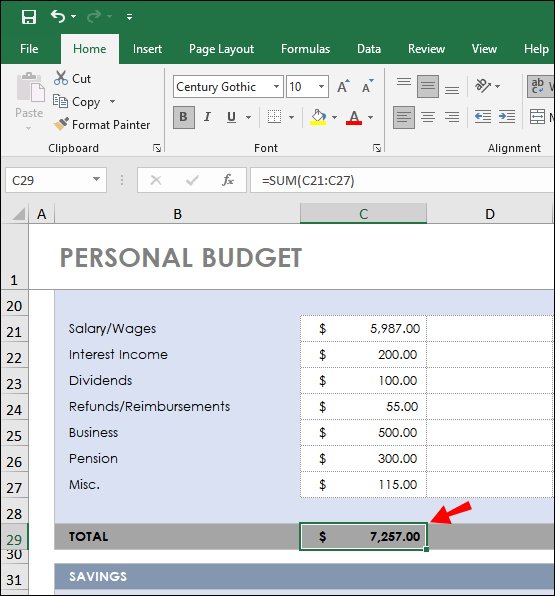
O altă modalitate de a suma valorile în Excel este să utilizați funcția AutoSum:
- Creați-vă tabelul în Excel.
- Sub coloana care conține valorile pe care doriți să le însumați, faceți clic pe una dintre celulele goale.
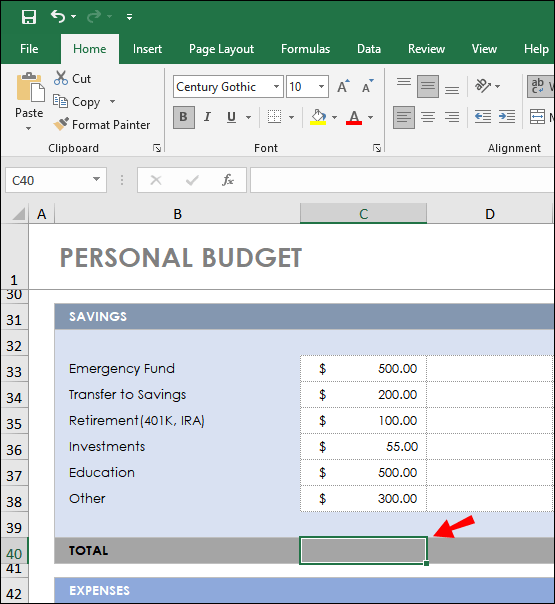
- Navigați la fila „Acasă”.
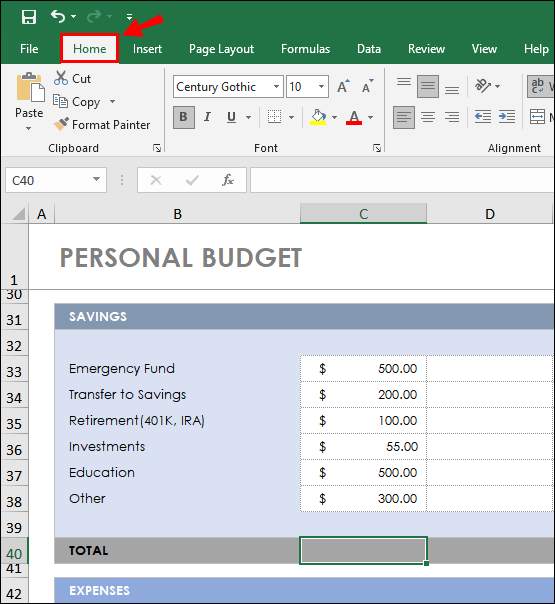
- Selectați „Suma automată” din secțiunea „Editare”. Asigurați-vă că celulele pe care doriți să le însumați sunt evidențiate.
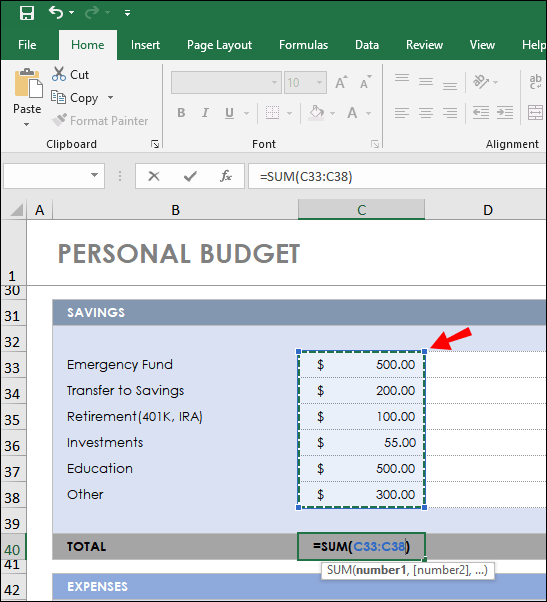
- Apăsați tasta „Enter”.
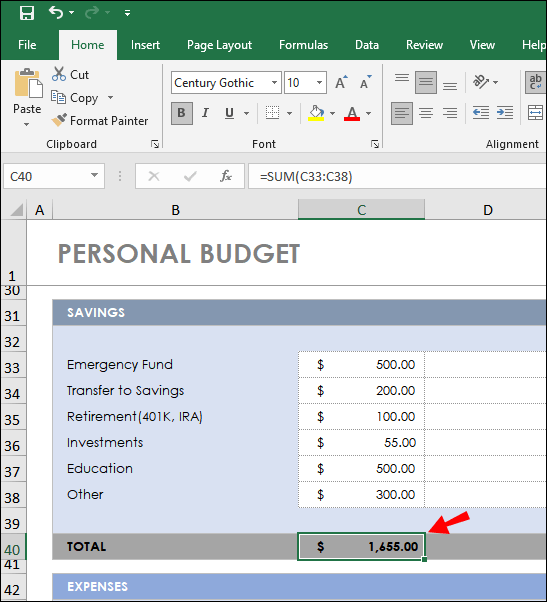
Uneori, este posibil să fie nevoie să însumați anumite celule, mai degrabă decât pe toate. Pentru a face acest lucru, urmați pașii de mai jos:
- Creați-vă tabelul în Excel, apoi faceți clic pe orice celulă care conține datele dvs.
- Navigați la fila „Date” și faceți clic pe pictograma pâlnie („Filtru”).
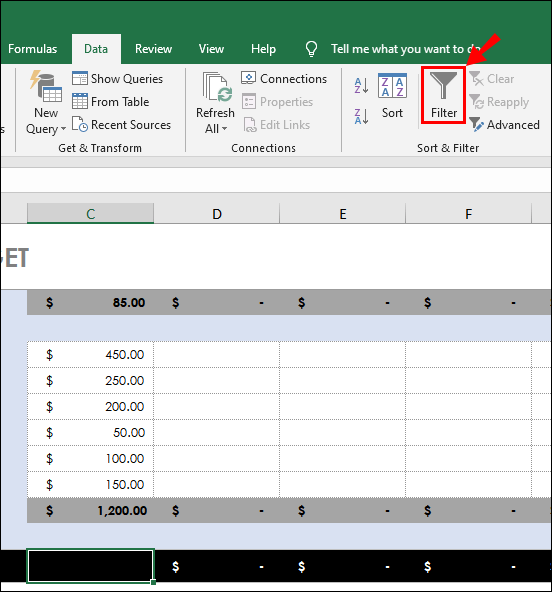
- Săgețile ar trebui să apară lângă anteturile coloanei. Faceți clic pe ele pentru a selecta modul de filtrare a datelor.
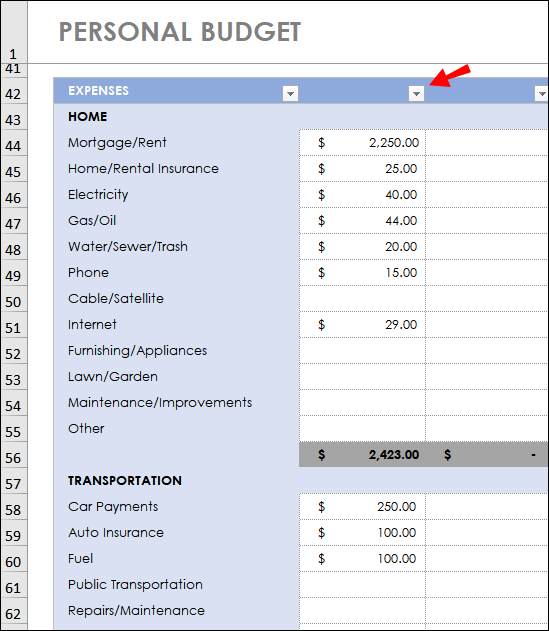
- Bifați casetele de selectare de lângă filtrele pe care doriți să le aplicați, apoi faceți clic pe „Ok”.
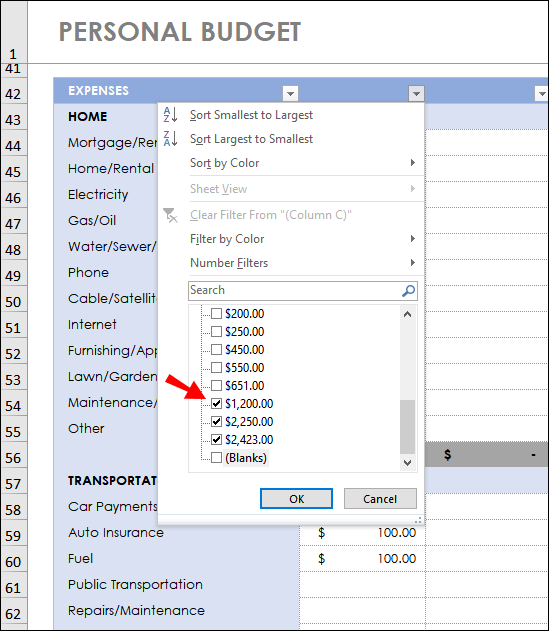
- Sub coloana care conține valorile pe care doriți să le însumați, faceți clic pe una dintre celulele goale.
- Evidențiați intervalul de valori pe care doriți să îl adăugați.
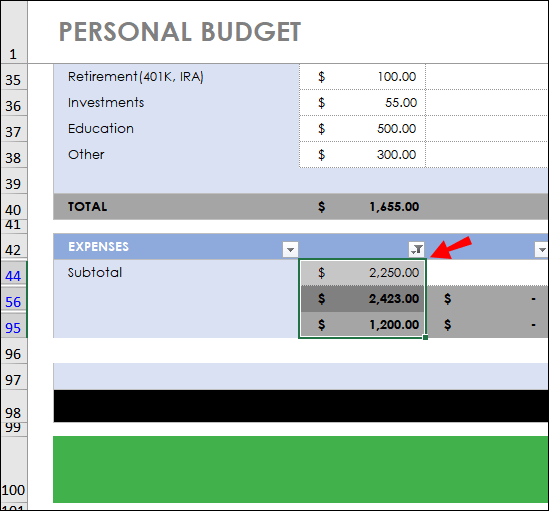
- Navigați la fila „Acasă” și faceți clic pe „Suma automată”.
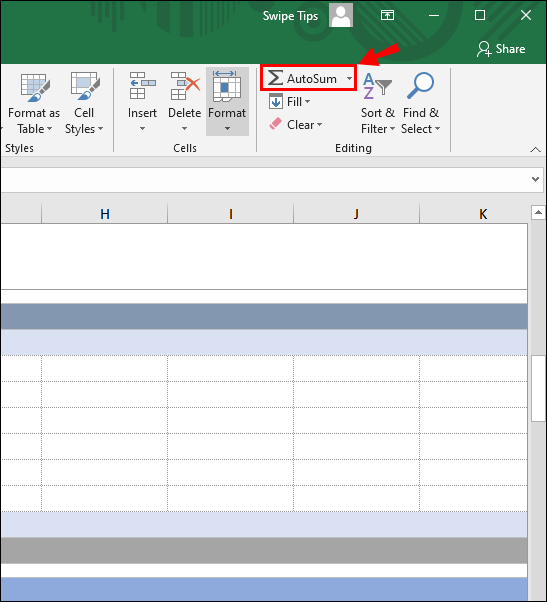
Cum se totalizează o coloană în Microsoft Excel
Dacă doriți să totalizați toate valorile dintr-o coloană în Excel, puteți face acest lucru rapid folosind funcția AutoSum. Urmați pașii de mai jos:
- Creați-vă tabelul în Excel.
- Sub coloana care conține valorile pe care doriți să le însumați, faceți clic pe una dintre celulele goale.
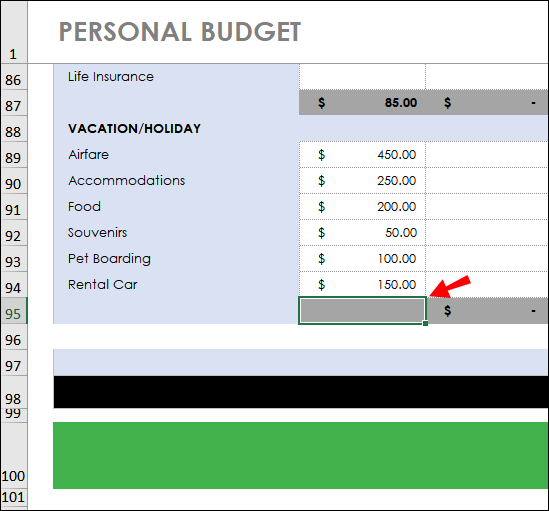
- Navigați la fila „Acasă”.
- Selectați „Suma automată” din secțiunea „Editare”.
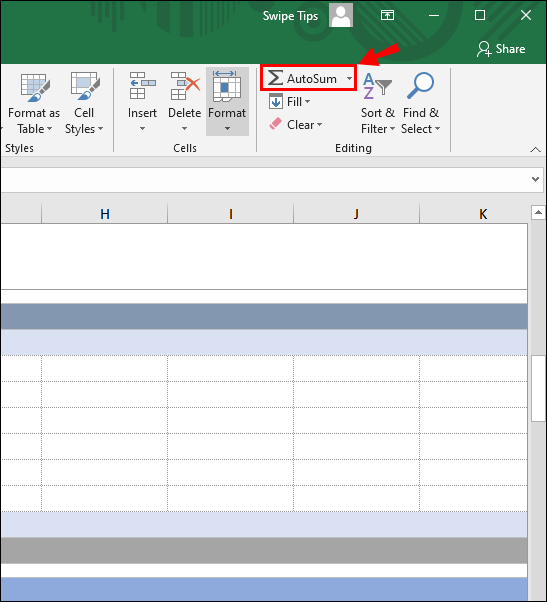
- Apăsați tasta „Enter”.
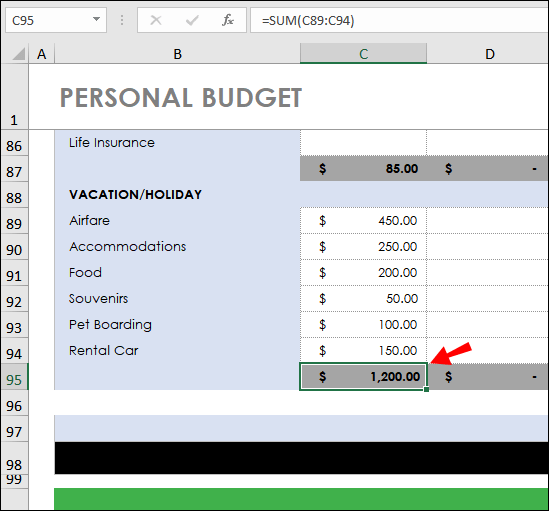
Cum se însumează o coloană totală în Excel
Dacă trebuie să totalizați coloanele în Excel, puteți converti datele din foile de calcul într-un tabel Excel. Iată cum să faci asta:
- Introduceți datele dvs. în Microsoft Excel.
- Evidențiați intervalul de celule pe care doriți să le însumați făcând clic pe una dintre celule și trăgând un colț al cadrului albastru care apare în jurul celulei.
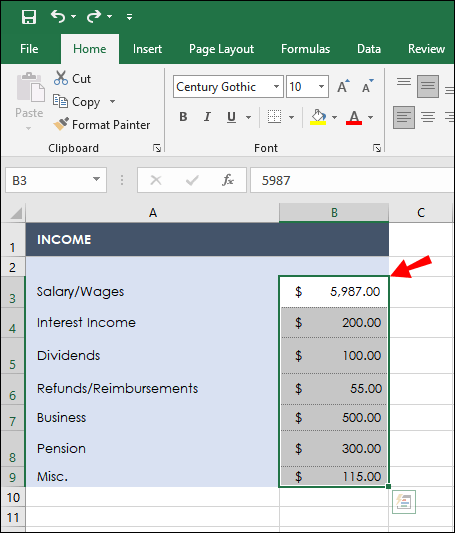
- Apăsați butoanele „Ctrl” și „T” de pe tastatură în același timp.
- Navigați la fila „Design”.
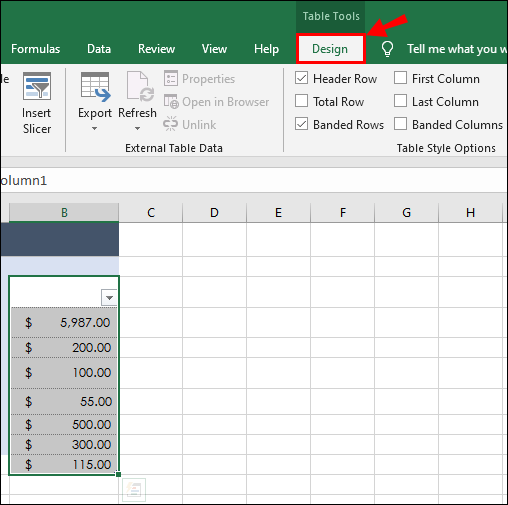
- Bifați caseta de selectare de lângă „Rând total”.
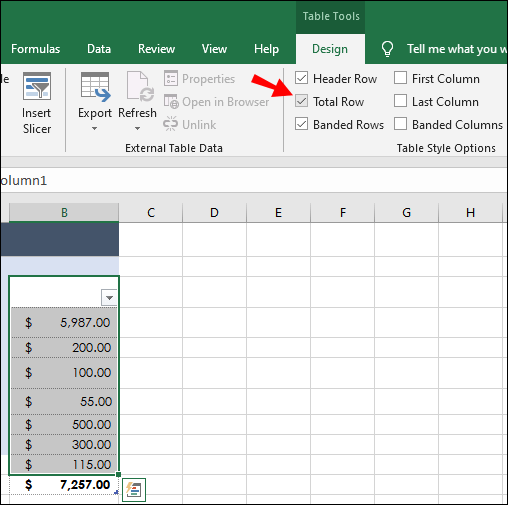
- Ar trebui să apară o nouă linie sub tabelul de date. Selectați o celulă din noul rând și faceți clic pe săgeata de lângă ea.
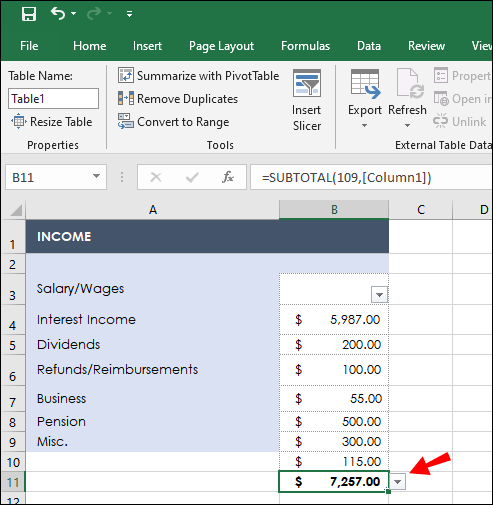
- Din meniul drop-down, selectați „Suma”. Opțional, puteți selecta alte funcții dintre cele sugerate pentru a număra media, abaterea standard și multe altele.
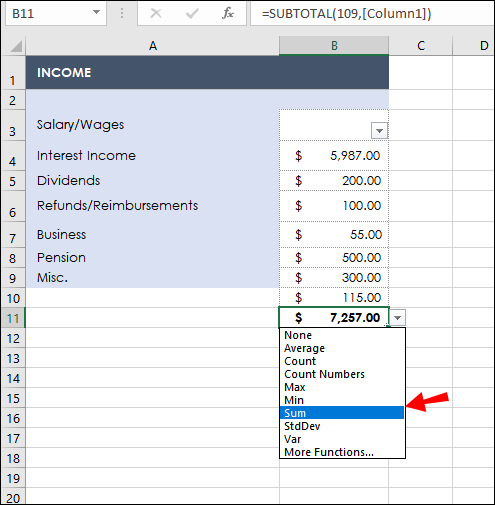
Cum se însumează întreaga coloană în Excel
Însumarea tuturor valorilor dintr-o coloană în Microsoft Excel este simplă - nu trebuie să le adunați manual. În schimb, urmați instrucțiunile de mai jos:
- Creați-vă tabelul în Excel.
- Sub coloana care conține valorile pe care doriți să le însumați, faceți clic pe una dintre celulele goale.
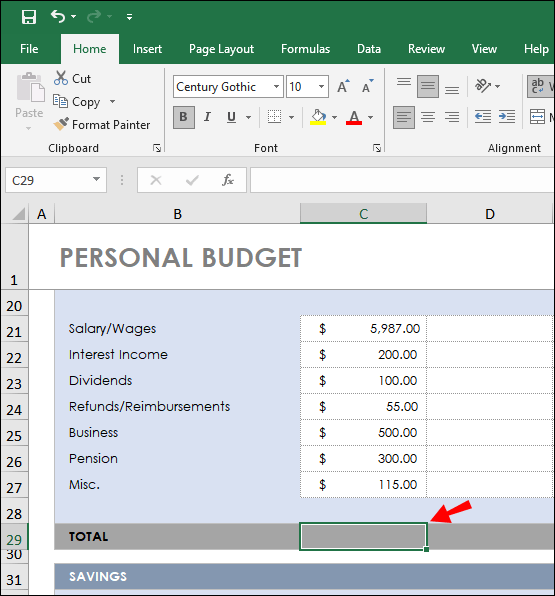
- Navigați la fila „Acasă”.
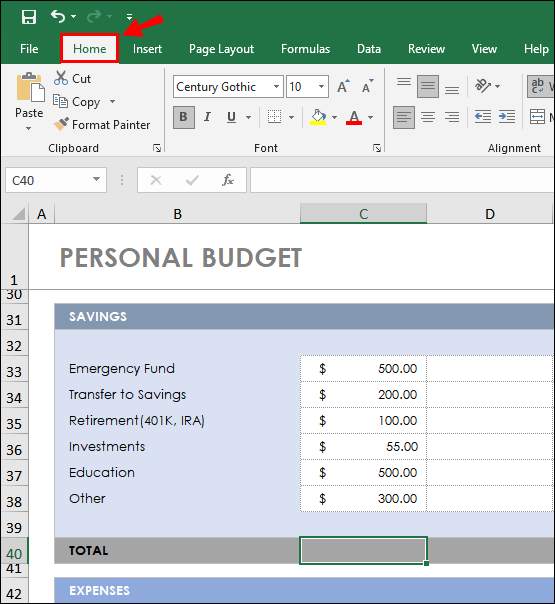
- Selectați „Suma automată” din secțiunea „Editare”.
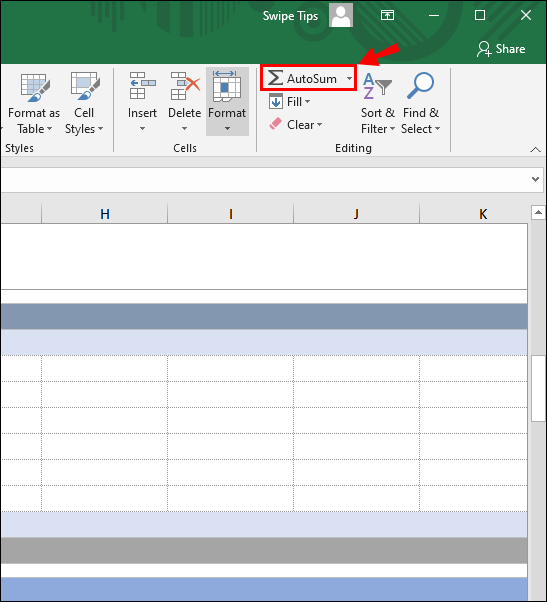
- Apăsați tasta „Enter”.
Cum să însumați o coloană în Excel cu un singur clic
Dacă folosirea funcțiilor „=sum” sau „AutoSum” pare prea consumatoare de timp (și dacă aveți o mulțime de coloane de însumat, poate fi), puteți adăuga valori în Excel cu un singur clic. Iată cum să faci asta:
- Faceți clic pe litera de deasupra coloanei pe care doriți să o adăugați.
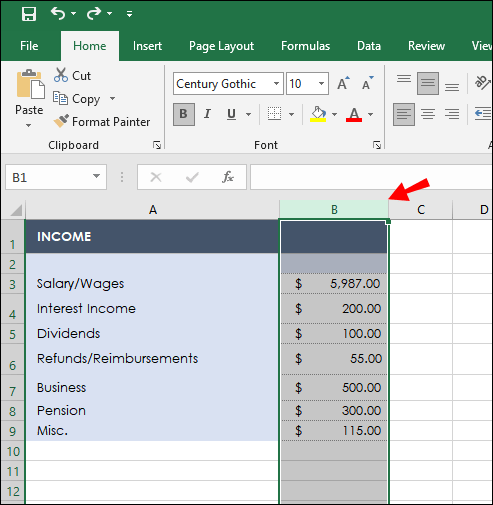
- Bifați „SUMA” în bara de stare Excel aflată în partea de jos a ecranului. În plus, veți vedea valoarea medie și numărul.
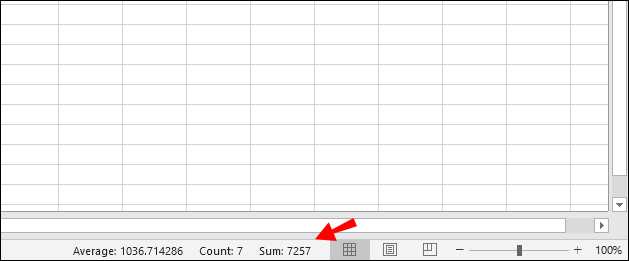
Notă: Nu puteți copia suma folosind această metodă.
întrebări frecvente
Citiți această secțiune pentru a afla mai multe despre funcțiile de însumare în Microsoft Excel.
Care este scopul Sumei în Microsoft Excel?
Funcția Sumă din Microsoft Excel vă permite să adăugați valori automat, mai degrabă decât manual. Vă economisește timp și vă ajută să evitați erorile umane în timpul numărării. Diferite tipuri de funcții de însumare în Excel sunt mai potrivite pentru diferite situații.
De exemplu, în timp ce „AutoSum” adună toate valorile dintr-o coloană, funcția manuală „=sum” vă permite să selectați anumite valori. Dacă nu trebuie să adăugați valoarea sumei în tabel, dar doriți doar să verificați suma, puteți selecta celule și vizualiza suma în bara de stare Excel din partea de jos a ecranului.
Cum însumez un nume de coloană în Microsoft Excel?
Există două moduri de a suma întreaga coloană făcând clic pe antetul acesteia. Prima metodă este funcția „Suma automată” – faceți clic pe o celulă goală sub o coloană, apoi faceți clic pe numele coloanei pentru a selecta toate valorile. Navigați la fila „Acasă” și faceți clic pe „Suma automată”.
A doua modalitate este de a converti datele din foile de calcul într-un tabel Excel. Evidențiați intervalul de celule pe care doriți să îl însumați făcând clic pe antetul coloanei. Apăsați butoanele „Ctrl” și „T” de pe tastatură în același timp. Navigați la fila „Design” și bifați caseta de selectare de lângă „Total Row” – o nouă linie ar trebui să apară sub tabelul de date.
Selectați o celulă din noul rând și faceți clic pe săgeata de lângă ea. Din meniul drop-down, selectați „Suma”. Opțional, puteți selecta alte funcții dintre cele sugerate pentru a număra media, abaterea standard și multe altele.
Cum se adaugă totalul în Microsoft Excel?
Puteți adăuga totalul în Microsoft Excel în diferite moduri, în funcție de dacă doriți să adăugați toate valorile sau cele selectate. Pentru a suma valorile manual, tastați „=sum (valori)” într-una dintre celulele goale.
Apoi, selectați valori făcând clic pe una dintre ele și trăgând colțul cadrului albastru în jurul celulei. Opțional, puteți selecta doar anumite valori ținând apăsată tasta „Ctrl” și făcând clic stânga pe ele. Pentru a adăuga automat toate valorile dintr-o coloană, evidențiați-le, apoi navigați la fila „Acasă” și faceți clic pe „Suma automată”.
Care este formula pentru Microsoft Excel?
Formulele din Microsoft Excel sunt concepute pentru a vă ajuta să faceți calculele necesare într-un mod mai eficient în comparație cu calculele manuale care sunt supuse erorii umane. Toate formulele din Excel încep cu semnul „=".
Trebuie să introduceți numele funcției și să introduceți valorile pentru calcul între paranteze. Puteți fie să selectați toate valorile dintr-o coloană, fie să le alegeți manual, ținând apăsată tasta „Ctrl” și făcând clic stânga pe celule. Pe lângă formulele simple care conțin o singură operație, cum ar fi „=sumă”, Excel permite utilizarea formulelor complexe pentru calcule mai avansate care implică mai multe operații.
De exemplu, în loc să calculați media, suma și distanța față de medie pentru a afla abaterea standard, puteți pur și simplu să tastați „=STDEV” într-una dintre celulele din Excel.
Care este comanda rapidă pentru a suma o coloană în Excel?
Unii oameni preferă să folosească comenzile rapide de la tastatură pentru confort. Dacă sunteți unul dintre ei, puteți adăuga valori în Excel cu ajutorul tastelor „Alt” și „=". Faceți clic pe o celulă goală de sub coloana pe care doriți să o însumați. Apoi, apăsați și mențineți apăsată tasta „Alt” și apăsați tasta „=“. Apăsați „Enter” – toate valorile din coloană ar trebui să se adună.
Alege cea mai ușoară cale
Acum că cunoașteți toate modalitățile de a suma valorile în Microsoft Excel, calculele ar trebui să devină mai puțin consumatoare de timp. Amintiți-vă că, dacă trebuie să introduceți o sumă de valori într-o formulă complexă, nu trebuie neapărat să o calculați într-o celulă separată. În schimb, puteți verifica suma, media și valoarea unei coloane întregi în bara de stare Excel din partea de jos a ecranului.
Care mod de a calcula o sumă în Microsoft Excel vi se pare cel mai convenabil? Împărtășiți-vă opiniile în secțiunea de comentarii de mai jos.